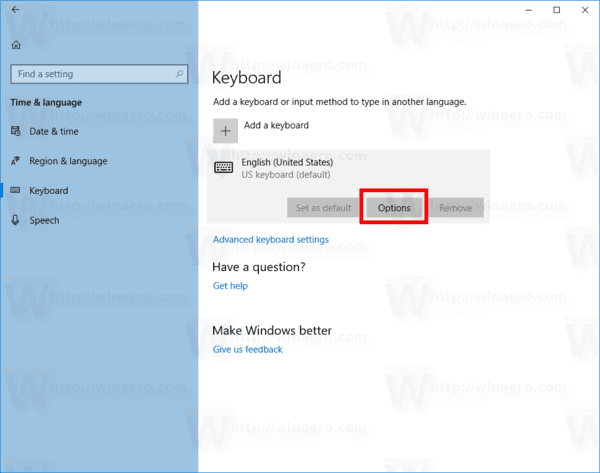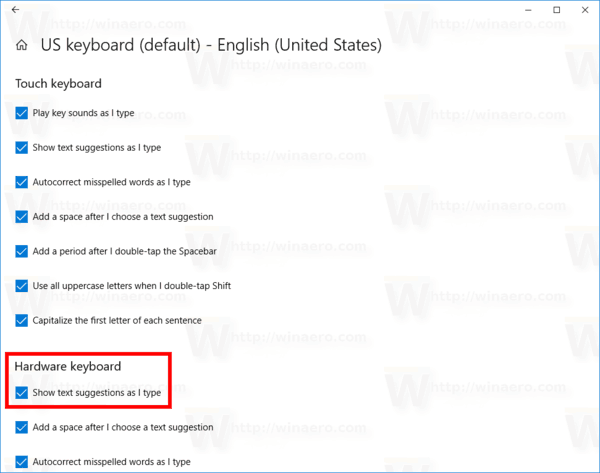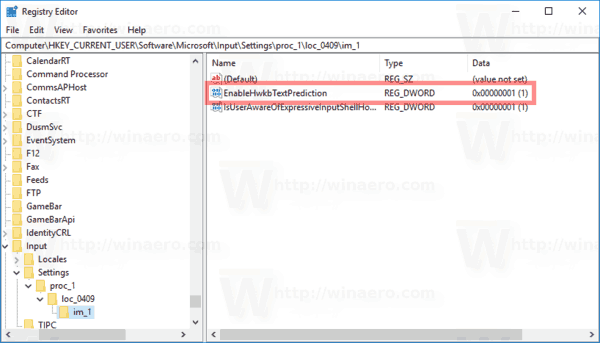Windows 10 включва сензорна клавиатура за компютри и таблети със сензорен екран, който поддържа автоматична корекция и автоматични предложения. Когато докоснете произволно текстово поле на таблета си, сензорната клавиатура се появява на екрана. Windows 10 'Redstone 4' версия 1803 се предлага с възможност за активиране на автоматична корекция и текстови предложения за вашата хардуерна клавиатура.
Реклама
как да изтриете съобщения на
 Възможно е да активирате текстови предложения (предсказване на текст) за хардуерна клавиатура, свързана към вашето устройство.
Възможно е да активирате текстови предложения (предсказване на текст) за хардуерна клавиатура, свързана към вашето устройство.Функцията за предложение за текст за хардуерната клавиатура е деактивирана по подразбиране. Може да се активира в Настройки. След като активирате тази функция, Windows 10 ще показва до три предложения за текст, докато пишете в текстова област. Вижте следната екранна снимка:

Функцията „Текстови предложения“ е полезна за хора, които се оказват лоши правописчета и / или лоши машинописци (например аз самата). Всеки прави печатарски грешки, а функцията „Текстови предложения“ е изключително полезна за отстраняването им, точно както можете да правите на смартфоните. Освен това може да спести времето ви, като предсказва думи, стига да сте въвели няколко букви. Ето как да го активирате.
За да активирате текстови предложения за хардуерната клавиатура Windows 10 , направете следното.
- Отворете Настройки .
- Отидете на Време и език -> Клавиатура.
- Вдясно изберете вашата клавиатура в списъка и кликнете върху бутона Опции.
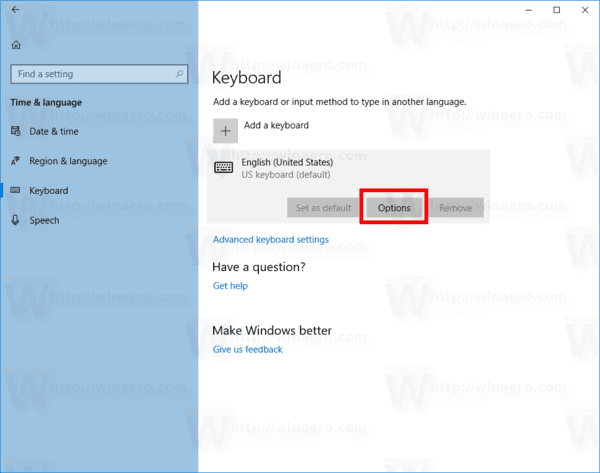
- На следващата страница активирайте опциятаПоказвайте предложения за текст, докато пиша на хардуерната клавиатураподХардуерна клавиатуракакто е показано по-долу.
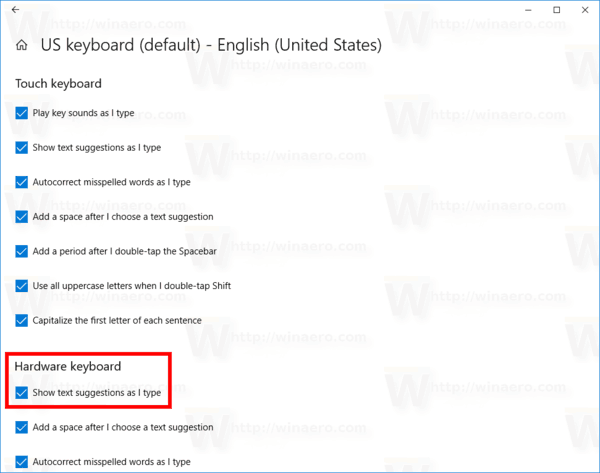
Като алтернатива можете да приложите ощипване на системния регистър.
Активирайте предложения за текст за хардуерна клавиатура с настройка на системния регистър
- Отвори Приложение Редактор на системния регистър .
- Отидете на следния ключ на системния регистър.
HKEY_CURRENT_USER Software Microsoft Input Settings proc_1 loc_0409 im_1
Вижте как да отидете до ключ на системния регистър с едно щракване .
- Вдясно създайте нова 32-битова стойност на DWORDEnableHwkbTextPrediction.
Забележка: Дори и да сте с 64-битов Windows все пак трябва да създадете 32-битова стойност на DWORD.
Задайте данните за стойността му на 1.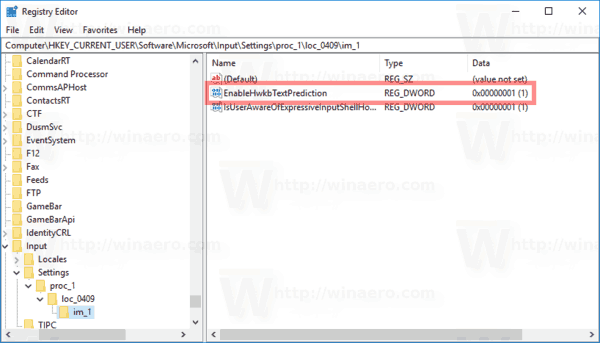
- Излезте от потребителския си акаунт и влезте обратно.
Забележка:loc_0409част от пътя на системния регистър представлява английската клавиатура. Трябва да го замените с подходящия подраздел, който съответства на текущия ви език за въвеждане, напр.loc_0419за руски.
Към момента на написването функцията за предложения за текст изглежда работи само за английския език.
Това е.
как да получите аеро стъкло на windows 10